윈 도 우 PE 수정하기 - VHD 이용
2013.08.23 16:54
간단한거는 그냥 wim파일만 풀어서 프로그램폴더에 넣고, 바로가기를 바탕화면 등에 하나 넣으시면 되는데요
그냥 실컴에서 윈도 수정하듯이 직접 부팅하여 수정하는 방법입니다.
이것도 일단 wim파일은 풀어서 해야 합니다.
하드에 풀어서 하여도 별 상관 없지만, VHD에 풀어서 하는 것이 더 간편할 것 같습니다.
여기에 적당한 툴이 있습니다. VHDman.exe인데요. 오랜만이라서 금방 생각나지 않더군요 ;
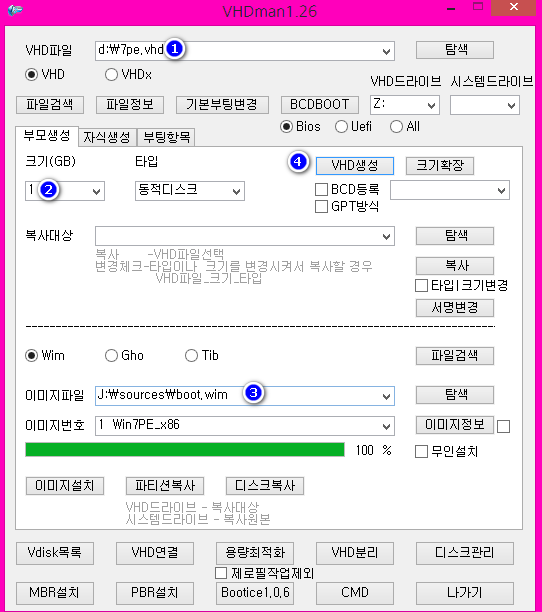
번호표 발견했네요 ㅋ 순서대로 하시면 무난하게 되실 겁니다.
2번 vhd 용량 설정하실 때, wim파일 용량보다 3배이상 잡으셔야 할 겁니다.
이건 워낙 저용량이라서 풀어도 500MB도 안 되더군요.
3번은 ISO파일를 마운트 하시면 됩니다. win8은 그냥 더블클릭, 나머지는 울트라iso로 하시면 됩니다.
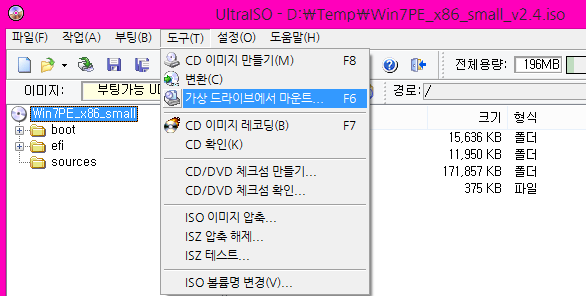
VHD생성 클릭하시면, 모든 작업이 되고 바로 탐색기 창이 열립니다 z:
열린 김에 작업합니다
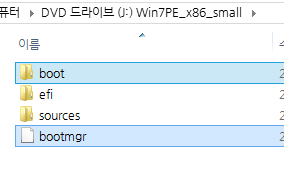
부팅파일을 원본 ISO 에서 가져옵니다.
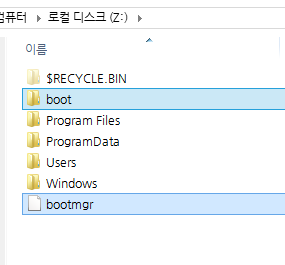
가져왔습니다 ;
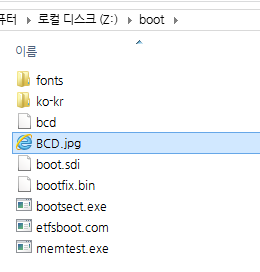
bcd를 교체해주셔야 합니다. 첨부파일
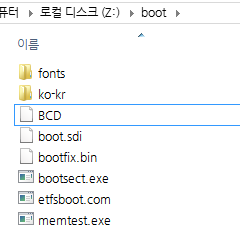
기존 bcd는 삭제되었고, bcd.jpg가 bcd로 되었습니다.
이제 가상 머신 , 버추얼박스로 하실 분들은 이 vhd 파일을 추가해주시면 됩니다
단지 디스크관리에서 "활성"은 해줘야 부팅이 되더군요. vhdman.exe에는 디스크관리도 있더군요 ;
그리고, 이걸 실컴에 멀티로 부팅하시려는 분들은 bcd등록만 해주시면 됩니다
처음 그림에서 bcd등록까지 체크 하면 다 될 듯 한데요.
그건 일반 vhd는 되는데 이건 PE라서 1가지 옵션이 다르기 때문에, 부팅 실패했습니다.
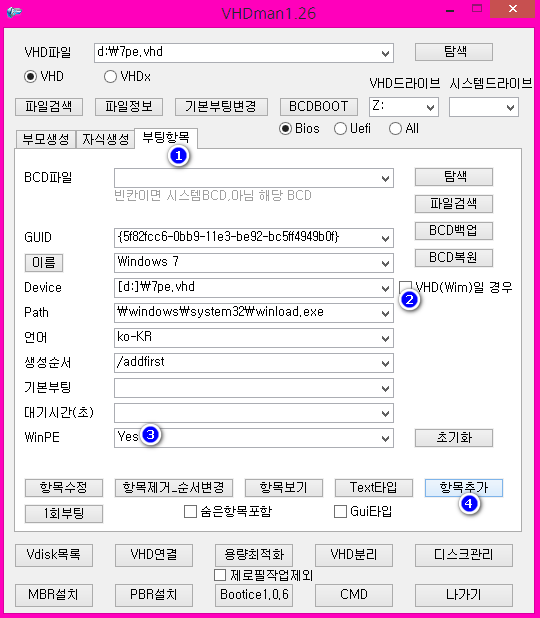
오해 가능성이 보여서 설명추가합니다
1번은 부팅항목 클릭입니다.
특히 2번은 vhd(wim)일 경우 클릭입니다. 3번 빼고, 자동으로 입력이 됩니다.
여기서 3번 winpe yes 이 부분 때문에 부팅 실패한 것입니다.
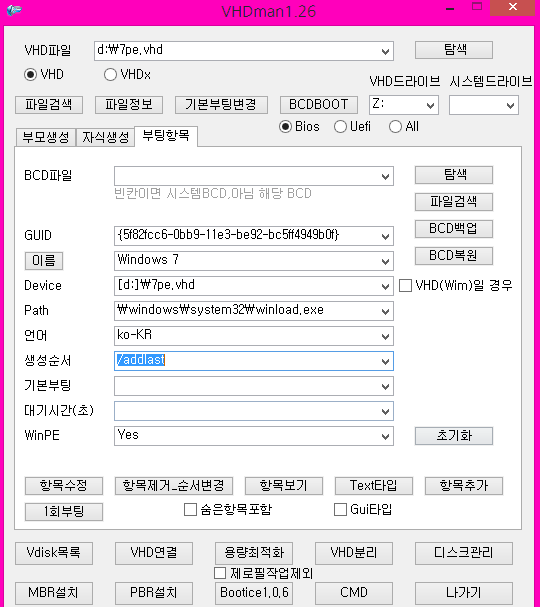
멀티 순서에서 vhd를 밑에 하시려면 생성순서도 수정하시고 4번 항목추가하셔야 될겁니다.
직접 입력하는 것이 아니고, 클릭하시면 메뉴가 나옵니다.
------------- VHD 작업은 완료 되었습니다 ---------------
요즘 7PE 2.4가 인기가 있는 듯 합니다 ㅋ
x:\windows\system32폴더에 win7pe.cfg를 중심으로 수정하시면 됩니다
그 메뉴에 맞게 프로그램 폴더에 파일을 넣으시면 됩니다.
이 PE만 아니라 다른 PE도 이렇게 부팅 후에 수정하면 바로 적용하면서 수정하실 수 있습니다.
수정 다 하신 후에는? 그냥 VHD 상태로 사용하셔도 되고요 ㅋ 하드에서 사용하시면 부팅이...로딩이 없어져서 더 뻐르죠
근데 포맷 등에는 문제가 -- 글작성하다가 실험하러 나갔다가 왔습니다. 저장하는 기능이 있습니다
의외로? wim파일이 아닌데도 자신의 bcd가 있는 드라이브는 포맷 하네요.(이건 윈도 설치테스트였습니다. 포맷해야 하니까요)
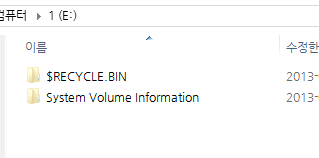
포맷해서 빈껍데기들만 있는 드라이브..
이 드라이브 bcd에 위에서 만든 vhd를 등록하고, 이 드라이브를 활성하여 멀티메뉴로 부팅했습니다
그리고, 포맷하니까 의외로 잘 되더군요;
wim파일로 부팅하면 램에서 작동하므로 초인적입니다. 포맷이 문제가 아니라 wim파일 자신조차 삭제해버립니다 ㅋㅋ
나중에 어쩌려고...
vhd를 2파티션으로 나누면 y드라이브가 있는 PE도 이렇게 부팅, 수정가능합니다.
* 전부 수정하신 후에는 VHD 그대로 사용하셔도 되고 - 그러나, 에러가능성, 비초인적 능력 -
VHD연결 하신 다음에, wim으로 캡처하시고(RsimageX, GimageX 등으로) 사용하셔도 됩니다.
부팅파일(bootmgr과 boot폴더)는 필요없으니까 삭제하시든지, 다음 수정을 위하여 놔두시든지 하세요~
* 주의사항: 이렇게 수정하시는데, 윈도와 다른 점이 있습니다. 파일은 그대로 유지가 됩니다만
설정(레지스트리) 부분은 재부팅하면 초기화 됩니다. 예를들면 바탕화면 바로가기는 유지됩니다(바로가기는 파일)
그러나, 작업표시줄 추가나 시작메뉴는 설정이라서 유지 안 됩니다. 이건 win7pe.cfg 로 수정하셔야 합니다
PE에 따라서 중심파일이 다릅니다. 요즘은 PEcmd.ini가 중심인데요. 이전 PE들은 win8(7)pe.cfg와 winpeshl.ini 가 중심이죠.
프로그램추가 에서도 폴더와 파일 부분은 그대로 유지가 됩니다만,
레지스트리가 필요한 경우는 별도로 부팅때 추가되도록 하든지 해야 합니다.
이렇게 VHD를 만들어서 수정하는 의미는 wim으로 수정하면, 다시 wim으로 캡처하고 부팅 테스트..
또 다른 것 추가하고 wim 캡처...부팅테스트...계속 반복..
이걸 그냥 바로 수정하고 부팅, 수정하고 부팅...wim 캡처없이 할 수 있다는 것이 장점입니다.
전부 수정후에 한번만 wim캡처하면 되죠.
댓글 [11]
-
suk 2013.08.23 17:57
-
suk 2013.08.23 23:37
오늘 올라온 Mpe F 수정은 이렇게 하시면 됩니다.
파티션이 2개라서 vhdman.exe로는 되는지 잘 모르겠습니다.
일단 수동으로 디스크관리에서 vhd를 2개 파티션으로 만듭니다
Mpe폴더에 Mpe.wim파일만 위 방식대로 푸시고
부팅파일도 위 방식대로 넣으시면 됩니다.
wim파일은 RsimageX로 풀었습니다만...별 상관없습니다.
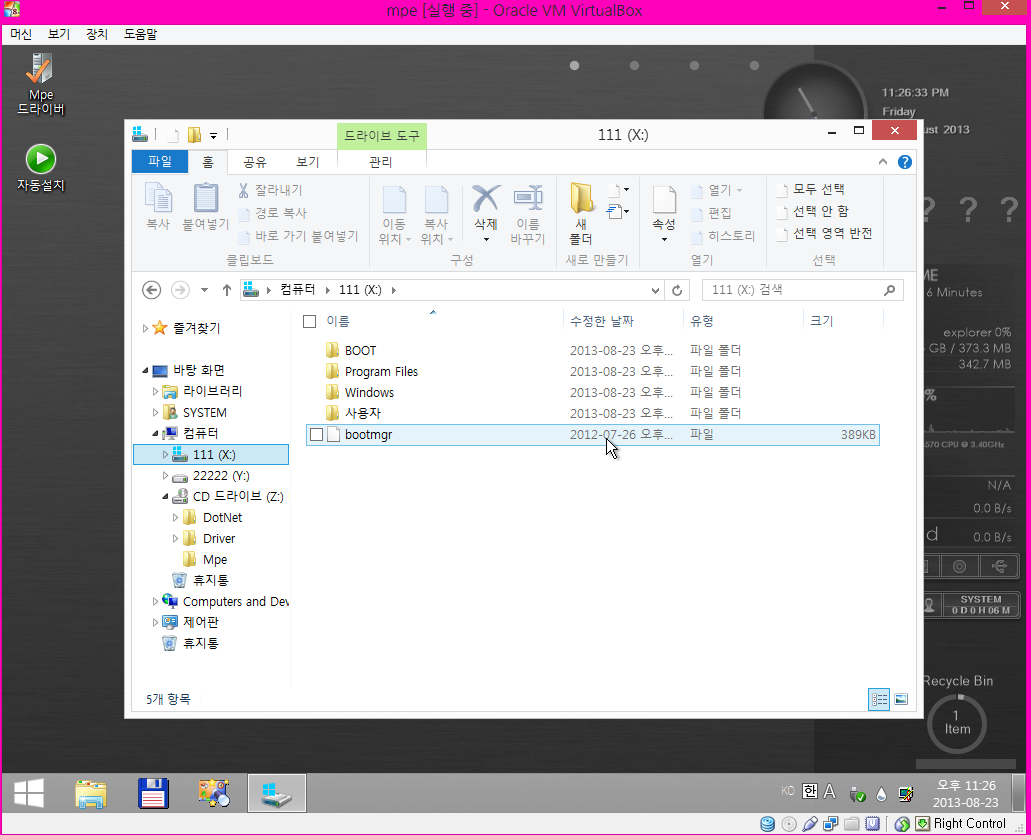
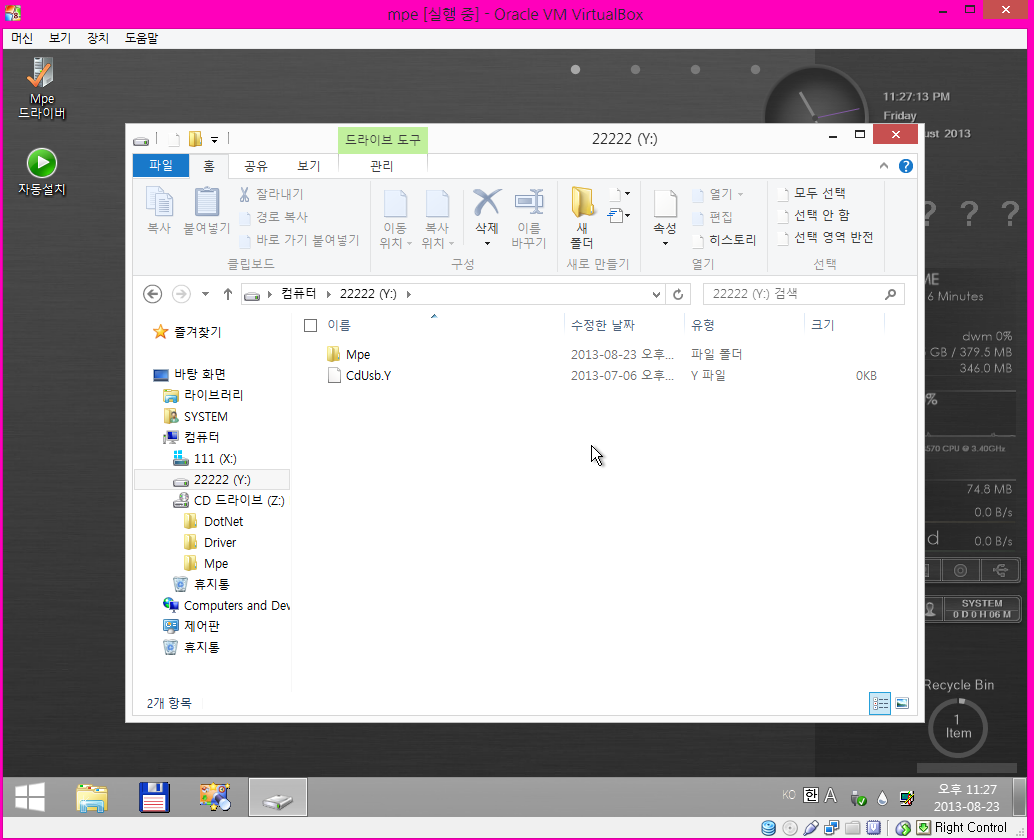
y 드라이브에는 이렇게 넣으시면 잘 연결됩니다.
하긴 이런 방식의 PE는 wim파일이 적고, y는 wim 바깥에 있어서 수정하기 쉽습니다.
단지 wim파일 내에 수정을 해야 하는 경우 필요하겠죠. 또는 그냥 풀어서 사용하실 경우...
파일, 폴더 많은 걸 싫어하시는 분들도 계시더군요. 그래서 VHD 파일 1개로 처리하시려고 이렇게 사용...
-
DarknessAngel 2013.08.23 19:38
원래 PE는 최초 개발시 광매체등의 읽기전용 매체에서 구동되서 복구를 위해 사용하도록 만들어진거라 자신을 삭제 가능한부분을 어찌해두지 않은;
-
카멜 2013.08.24 00:12
석님 참 열정이 대단하십니다.
rsimagex새로 올렸습니다.
vhdman으로 두개의 파티션 만드는게 필요할까요?
별로 어려진 않을것 같은데 버튼 만들 공간도 없을거 같고요
조금 번거롭긴 해도 vhdman으로 vhd를 만들고 rspartition으로 작업하는것도 괜찮을것 같기도 하고요.
-
suk 2013.08.24 00:20
오~ 카멜님. 반갑습니다
열정 별로 없습니다. 제게 열정을 좀 주세요~ㅋ
rsimagex 또 판올림 하셨군요. 정보 감사합니다
vhdman.exe에 2개 파티션이라 ;;
이렇게 VHD에 PE를 2파티션으로 넣는 분들이 그렇게 많을 지는 모르겠습니다
다른 분들 의견까지 수렴하셔야 할 듯 하네요.
-
suk 2013.08.24 00:28
RsimageX 1.94 시작때 wim파일 검색하는군요
저는 좋습니다. 금방 검색하는군요.
최근에서야 wim파일도 검색하는 기능이 있는 걸 알았는데요
이것도 저처럼 모르시는 분들도 많이 계실 듯..ㅋ
위에 VHDman.exe 역시 vhd와 wim파일 검색기능이 있더군요. 편리합니다.
-
Min. 2013.08.25 04:38 지난번에 F처음나왔을때 이렇게 해봤는데 안되던데 뭘 잘못했나보군요
감사합니다 잘 보고 한 번 따라해보겠습니다
전 VHDMAN으로 VHD만들고 파티션은 디스크관리에서 나누고 윔은 다시 VHDMAN으로 풀어줬습니다 ㅋㅋ
3번 WINPE YES가 중요하군요... 저걸체크안했습니다 ㅎ
바탕화면까지는 가던데 바탕화면이 검게되는 현상이나오더라구요
-
suk 2013.08.25 09:50
네, 저도 나중에 vhdman으로 vhd 만들고(wim도 동시에 풀고요)
vhdman의 디스크관리 실행하여, 활성하고 볼륨축소하여 y프로그램만 넣으면 되더군요
이게 아마도 제일 단순한 방법 같습니다.
-
brucex 2013.08.29 12:00
어휴 정신통일하고 공부해야겠네요 ㅠ
-
Playing 2016.08.30 11:01
글 잘 봤습니다
강좌 분야에서 '버추얼박스'를 검색해서 관심있게 봤습니다
(그러나 아는건 하나도 없어서 좀 더 봐야되고요 ;;)
vhd 신기합니다~!
-
host 2019.01.14 22:18
고생 하셨습니다
| 번호 | 제목 | 글쓴이 | 조회 | 추천 | 등록일 |
|---|---|---|---|---|---|
| [공지] | 강좌 작성간 참고해주세요 | gooddew | - | - | - |
| 2086 | 윈 도 우| USB HDD를 이용한 원도우8 설치 부팅으로 도스용 GHOST로 ... | 심씨 | 9570 | 0 | 09-07 |
| 2085 | 서버 / IT| 바이두 기존 5G 에서 1테라 얻기 [15] |
|
12754 | 3 | 09-05 |
| 2084 | 서버 / IT| 웨이윤 10테라 얻기.. (허술) [12] |
|
8298 | 2 | 09-04 |
| 2083 | 윈 도 우| 앱 Internet Explorer를 데스크탑 IE로 실행하기! [3] | 이프로 | 4995 | 3 | 09-04 |
| 2082 | 윈 도 우| 영문 w81 rtm dnf35는 한글적용이나 hotfix적용 보다 먼저... [1] | suh | 4379 | 0 | 09-03 |
| 2081 | 윈 도 우| 윈도 8.1 원본에 언어팩을 적용시키는 방법 [10] |
|
11285 | 1 | 09-01 |
| 2080 | 윈 도 우| 윈도 8.1 최고의 기능 [11] |
|
15153 | 1 | 08-31 |
| 2079 | 윈 도 우| 윈도우 8 업그레이드 키로 클린 설치한 윈도우 8 인증하기 | DOS | 10275 | 0 | 08-30 |
| 2078 | 윈 도 우| 윈도우 8.1 토큰 위치 [6] | DOS | 10861 | 3 | 08-29 |
| 2077 | 윈 도 우| Windows 8.1, 기존의 Windows 8 라이선스를 사용할 수 있나요? [1] | 통나무 | 9899 | 0 | 08-29 |
| 2076 | 윈 도 우| PE, 윈도우를 USB에 굽기 (울트라ISO사용) [8] |
|
13343 | 6 | 08-29 |
| 2075 | 윈 도 우| [프린터 Spool 제거] 지워지지 않는 프린터작업 삭제 방법 [7] | DOS | 9787 | 4 | 08-27 |
| 2074 | 윈 도 우| [초보용] 윈도 wim파일 교체하기 (ISO 편집) [11] | suk | 14835 | 8 | 08-25 |
| » | 윈 도 우| PE 수정하기 - VHD 이용 [11] | suk | 11939 | 8 | 08-23 |
| 2072 | 윈 도 우| 윈도우XP 비밀번호를 잊어버렸을때 [8] | DOS | 10450 | 0 | 08-20 |
| 2071 | 윈 도 우| Internet Explorer 응답없음, hungapp 에러 [1] | DOS | 6111 | 0 | 08-20 |
| 2070 | 하드웨어| 바이오스 새도우 기능 관한 팁 [1] | DOS | 6248 | 2 | 08-20 |
| 2069 | 윈 도 우| 자동 강제 부팅 사용 안하기 | DOS | 4779 | 0 | 08-20 |
| 2068 | 소프트웨어| Acronis TrueImage Home 2014 PE용 분석해봤습니다 (성공) [3] | DarknessAn | 10059 | 3 | 08-20 |
| 2067 | 윈 도 우| 불필요한 파일 정리하기 [4] | DOS | 8314 | 0 | 08-19 |

https://windowsforum.kr/4819277
시작메뉴에 등록하는 방법
부팅때 프로그램 자동실행은 위 링크를 참고로 하세요.